如何解决win10系统右键菜单没有"NVIDIA控制面板"问题
现在大部分电脑都是win10系统,有些用户遇到了右键菜单没有"NVIDIA控制面板"问题,想知道如何解决,接下来小编就给大家介绍一下具体的操作步骤。
具体如下:
1. 首先第一步先右键单击【此电脑】图标,接着在弹出的菜单栏中根据下图箭头所指,点击【管理】选项。
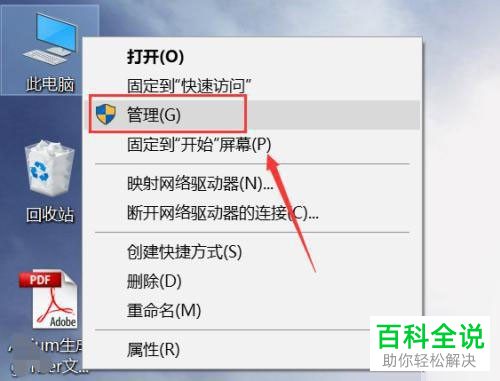
2. 第二步打开【计算机管理】窗口后,根据下图箭头所指,点击【设备管理器】选项。
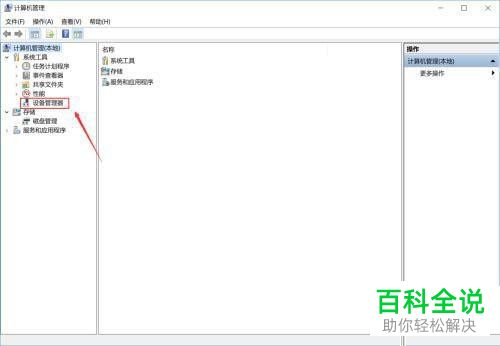
3. 第三步在右侧列表中,根据下图箭头所指,点击【显示适配器】选项。

4. 第四步先右键单击NVIDIA独立显卡,接着在弹出的菜单栏中根据下图箭头所指,点击【启用设备】选项。

5. 第五步根据下图箭头所指,先点击左侧【服务】选项,接着找到并双击【Nvidia Display】。

6. 第六步打开【属性】窗口后,先将【启动类型】设为【自动】,接着根据下图箭头所指,点击【启动】选项。
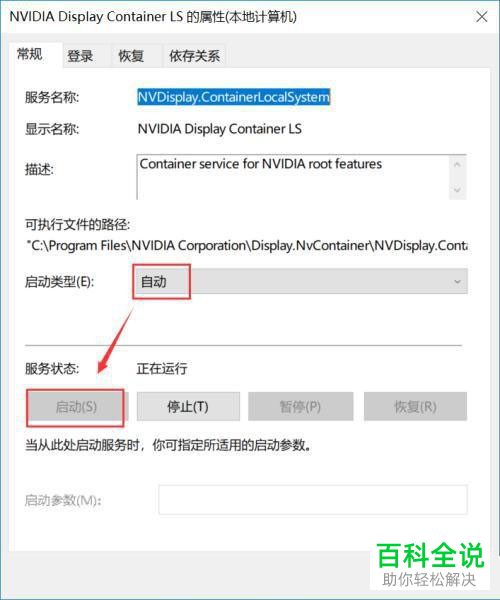
7. 最后退回桌面并右键单击空白处,根据下图所示,成功显示【NVIDIA控制面板】。

以上就是如何解决win10系统右键菜单没有"NVIDIA控制面板"问题的方法。
赞 (0)

